win7怎么让电脑屏幕变黑而不关机 win7电脑怎么让电脑屏幕息屏但不关机
更新时间:2023-12-12 14:33:31作者:jkai
我们在日常使用win7操作系统的时候,我们有时候难免遇到win7电脑正在下载一些软件,但是我们却有事情离开的情况,对此我们很多小伙伴就想要知道win7怎么让电脑屏幕变黑而不关机,接下来小编就带着大家一起来看看win7电脑怎么让电脑屏幕息屏但不关机,快来学习一下吧,希望对你有帮助。
具体方法:
1、点击开始菜单—控制面板,如图所示:
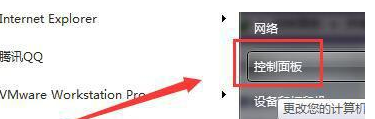
2、将查看方式修改为“大图标”,在下面点击“电源选项”,如图所示:
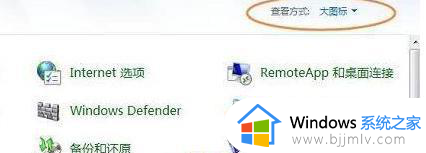
3、在左侧点击“选择关闭显示器的时间”,如图所示:
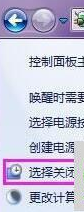
4、将“关闭显示器”后面的下拉菜单都设置为你想要设置的时间,然后点击【保存修改】即可。
以上全部内容就是小编带给大家的win7电脑让电脑屏幕息屏但不关机方法详细内容分享啦,还不清楚的小伙伴就快点按照小编的内容进行操作,希望对你有帮助。
win7怎么让电脑屏幕变黑而不关机 win7电脑怎么让电脑屏幕息屏但不关机相关教程
- win7怎么让电脑屏幕一直亮着?win7系统如何让屏幕一直亮着
- win7怎么设置电脑屏幕一直亮着 win7电脑如何让屏幕一直亮
- win7怎么不让电脑休眠 win7怎么不让屏幕熄灭
- win7怎么不让屏幕熄灭 win7如何设置电脑不熄屏
- win7屏幕自动变暗怎么关闭 win7电脑屏幕自动暗屏怎么调
- win7如何不让电脑黑屏休眠 win7电脑取消黑屏休眠方法
- win7如何让电脑不黑屏一直开着 win7怎么能让电脑一直亮着不黑屏
- win7屏幕不休眠怎么设置 win7不让电脑休眠设置方法
- win7怎么让电脑不进入屏保 win7彻底关闭所有屏保教程
- win7电脑屏幕变成黑白的怎么办 win7电脑屏幕没有颜色变成黑白如何解决
- win7系统如何设置开机问候语 win7电脑怎么设置开机问候语
- windows 7怎么升级为windows 11 win7如何升级到windows11系统
- 惠普电脑win10改win7 bios设置方法 hp电脑win10改win7怎么设置bios
- 惠普打印机win7驱动安装教程 win7惠普打印机驱动怎么安装
- 华为手机投屏到电脑win7的方法 华为手机怎么投屏到win7系统电脑上
- win7如何设置每天定时关机 win7设置每天定时关机命令方法
win7系统教程推荐
- 1 windows 7怎么升级为windows 11 win7如何升级到windows11系统
- 2 华为手机投屏到电脑win7的方法 华为手机怎么投屏到win7系统电脑上
- 3 win7如何更改文件类型 win7怎样更改文件类型
- 4 红色警戒win7黑屏怎么解决 win7红警进去黑屏的解决办法
- 5 win7如何查看剪贴板全部记录 win7怎么看剪贴板历史记录
- 6 win7开机蓝屏0x0000005a怎么办 win7蓝屏0x000000a5的解决方法
- 7 win7 msvcr110.dll丢失的解决方法 win7 msvcr110.dll丢失怎样修复
- 8 0x000003e3解决共享打印机win7的步骤 win7打印机共享错误0x000003e如何解决
- 9 win7没网如何安装网卡驱动 win7没有网络怎么安装网卡驱动
- 10 电脑怎么设置自动保存文件win7 win7电脑设置自动保存文档的方法
win7系统推荐
- 1 雨林木风ghost win7 64位优化稳定版下载v2024.07
- 2 惠普笔记本ghost win7 64位最新纯净版下载v2024.07
- 3 深度技术ghost win7 32位稳定精简版下载v2024.07
- 4 深度技术ghost win7 64位装机纯净版下载v2024.07
- 5 电脑公司ghost win7 64位中文专业版下载v2024.07
- 6 大地系统ghost win7 32位全新快速安装版下载v2024.07
- 7 电脑公司ghost win7 64位全新旗舰版下载v2024.07
- 8 雨林木风ghost win7 64位官网专业版下载v2024.06
- 9 深度技术ghost win7 32位万能纯净版下载v2024.06
- 10 联想笔记本ghost win7 32位永久免激活版下载v2024.06